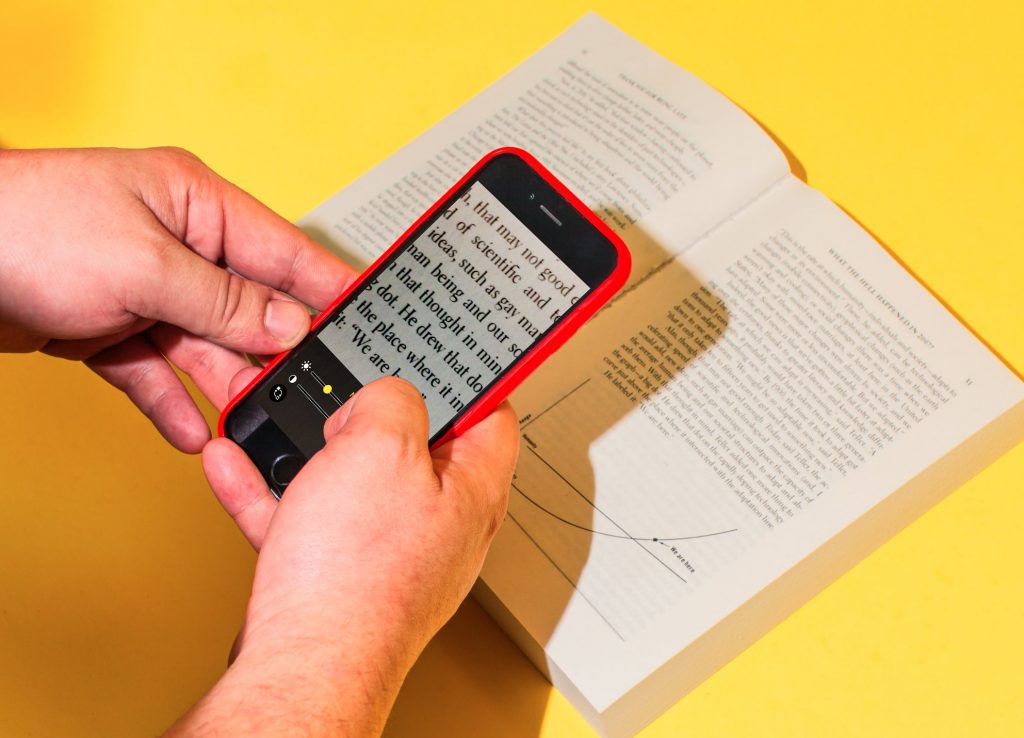Apple là một trong những nhãn hiệu đi đầu về sự cải tiến, cũng như là nâng cấp sản phẩm công nghệ của mình. Nhằm mục đích mang đến những sản phẩm tốt nhất, giúp người dùng có những trải nghiệm tuyệt vời. Do đó mà Apple luôn được người dùng tin tưởng, lựa chọn là sản phẩm hàng đầu. Vừa mới đây, với hệ điều hành iOS 10, Apple đã nâng cấp lên và có vô số những tính năng mới. Trong số đó không thể không kể đến tính năng kính lúp đặc biệt. Tuy có nhiều tính năng là vậy, nhưng không phải người dùng nào cũng biết cách khai thác hết. Vậy với chức năng kính lúp mới này, chúng tôi sẽ hướng dẫn cụ thể bạn cách sử dụng nhé. Cùng chuyên mục điện thoại – mẹo sử dụng điện thoại của chúng tôi tìm hiểu qua bài viết dưới đây thôi nào!
Mục Lục
Tính năng kính lúp là tính năng Apple mới cập nhật
Không quá khi nói iOS 10 là bản cập nhật các tính năng lớn nhất từ trước tới nay của hãng Apple. Từ giao diện màn hình khóa đến các tính năng đều được thay đổi. Nâng cấp thêm nhiều tính năng mới khác. Hay đến như Camera cũng được thêm tính năng năng kính lúp mới mẻ.

Ở những bản iOS trước, người dùng vẫn hay quen với tính năng truyền thống của Camera. Đó là chụp ảnh và quay phim. Thì đến với iOS 10, chúng ta sẽ được trải nghiệm thêm. Công dụng mới của Camera khi trở thành kính lúp. Với những ai muốn phóng to các vật có kích thước nhỏ. Hoặc một văn bản nào đó thì tính năng rất hữu ích. Trong bài viết này, chúng tôi sẽ hướng dẫn bạn cách kích hoạt. Cũng như sử dụng tính năng kính lúp trên iOS 10.
Các bước thiết lập tính năng mới
- Bước 1: Tại giao diện chính, bạn nhấn chọn vào mục Settings, tiếp đến chọn mục General. Trong giao diện General, nhấn chọn vào mục Accessibility.
- Bước 2: Tại giao diện của Accessibility, chúng ta sẽ chọn Magnifier (Kính lúp). Tiếp đến gạt thanh ngang sang phải để kích hoạt tính năng Magnifier. Nếu người dùng có nhu cầu điều chỉnh chế độ ánh sáng. Thì nhấn chọn chế độ Auto-Brightness (tự động điều chỉnh chế độ ánh sáng).
- Bước 3: Tiếp đến, chúng ta sẽ nhấn vào nút Home 3 lần. Để mở kính lúp trên camera soi văn bản hay bất cứ đồ vật nào muốn phóng to. Khả năng phóng to đồ vật bằng tính năng kính lúp cao hơn. So với việc bạn sử dụng camera thông thường.
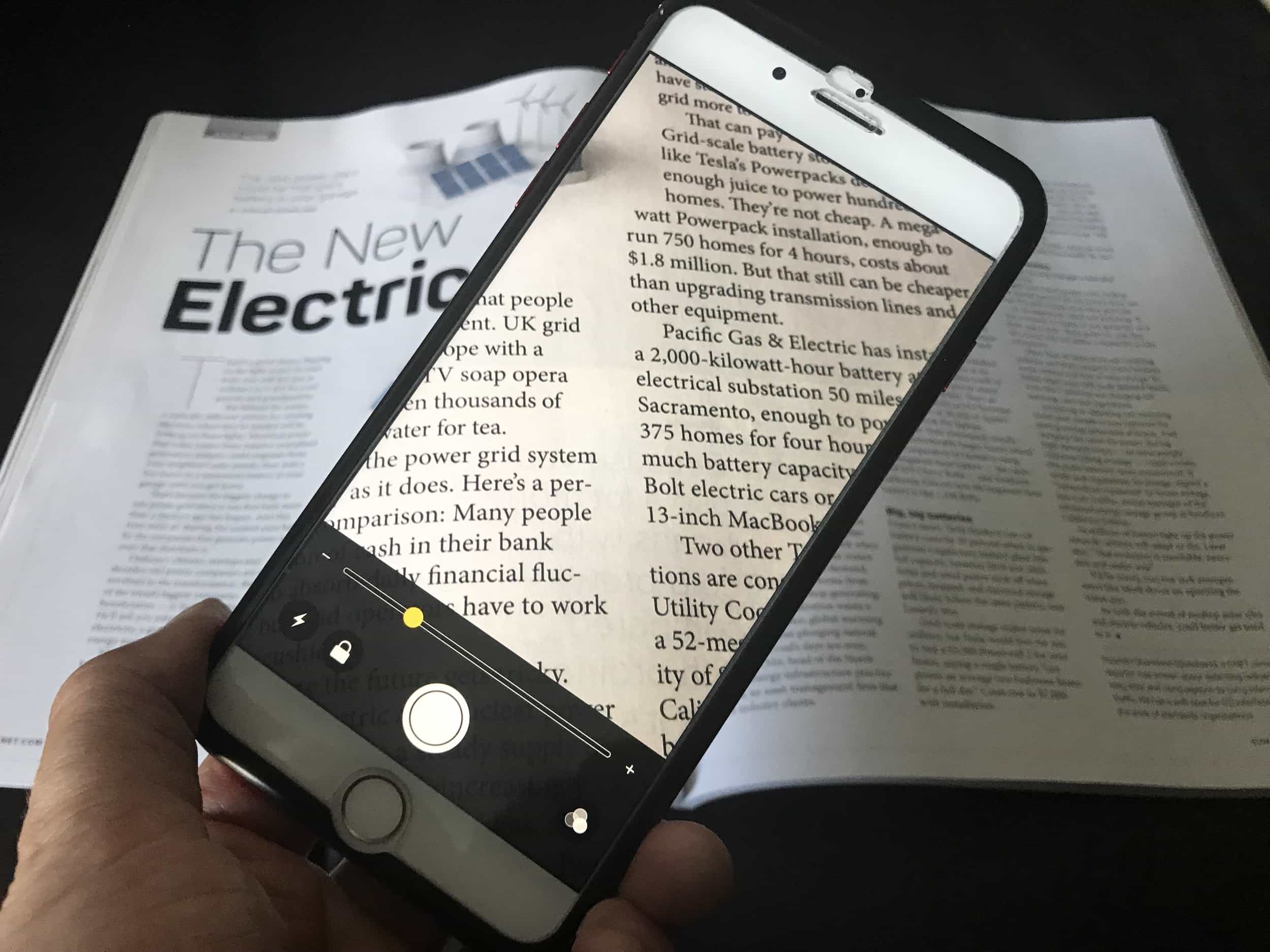
- Để thay đổi kích thước phóng to đồ vật, chúng ta nhấn vào thanh zoom. Với biểu tượng + và – ở hai đầu. Biểu tượng ổ khóa dùng để khóa mức zoom đồ vật.
- Bước 4: Khi nhấn vào biểu tượng 3 vòng tròn trắng lồng vào nhau bên phải. Chúng ta sẽ có thêm tùy chọn về hiệu ứng màu sắc, ánh sáng, độ tương phản cho hình ảnh,… Khi nhấn vào biểu tượng vòng tròn vàng bên trái. Hiệu ứng đang dùng sẽ bị đảo ngược.
- Bước 5: Khi nhấn vào nút chụp hình chính giữa. Chúng ta sẽ xem ảnh ở chế độ phóng to đã chọn. Ảnh sẽ không được lưu vào thiết bị. Như khi chúng ta chụp ảnh thông thường. Bấm vào lần nữa để hủy xem ảnh.
Lời kết
Trên đây là cách kích hoạt cũng như sử dụng tính năng kính lúp trên iOS 10. Nhìn chung, tính năng khá đơn giản và dễ sử dụng. Khi những thanh điều chỉnh cũng như các chế độ đều hiển thị ngay trên màn hình. Hãy thử trải nghiệm tính năng kính lúp trên iOS 10. Khi bạn phóng to đồ vật, hình ảnh hay văn bản. Một lần nữa cảm ơn quý vị bạn đọc thân mến đã theo dõi bài viết của chúng tôi. Đừng bỏ lỡ những thông tin thú vị và bổ ích tại chuyên mục: mẹo sử dụng điện thoại nhé!